使用excel2007表格高级筛选功能时,首先应建立一个条件区域,第一行是筛选条件的标题名,该标题名应与数据清单中的标题名相同,其他行则用于输入筛选条件。
1、在单元格区域中建立一个筛选条件区域。

图1
2、接下来切换到【数据】菜单选项卡。
3、单击【排序和筛选】选项组中的【高级】按钮。
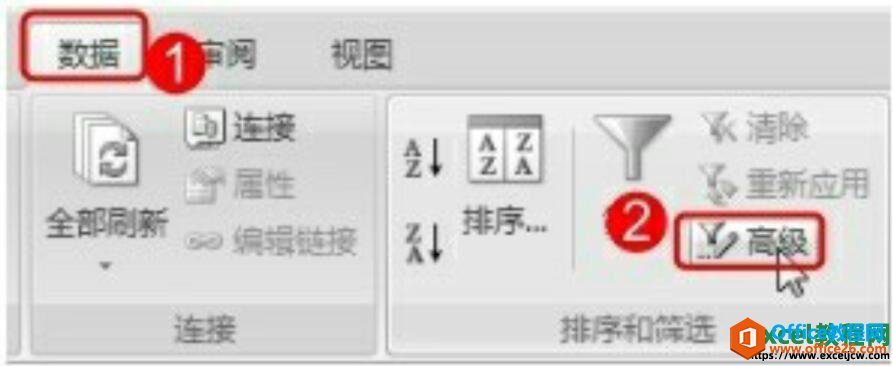
如何在excel2007工作表中筛选空值
在数据量比较大的excel工作表中,通过拖动滚动条来查看工作表中的空值十分麻烦,此时可通过下面的操作步骤在excel2007工作表中筛选空值。1、选中数据清单中的任意单元格,切换到【数据】
图2
4、弹出【高级筛选】对话框,选中【将筛选结果复制到其他位置】单选按钮。
5、在【条件区域】文本框中输入刚才设置的条件区域。
6、在【复制到】文本框中输入保存筛选后数据单元格区域的第一个单元格地址。
7、单击【确定】按钮。

图3
返回excel工作表,在指定的位置上即可看到高级筛选后的结果了,这就是我们今天所学的excel2007高级筛选功能的使用方法。
如何在excel2007中筛选出最大或最小的数据
很多时候我们需要筛选出来excel表格中最大或者最小的数据,若要在excel2007中筛选出最大或最小的数据,可以通过下面的操作步骤实现。1、打开需要筛选数据的excel工作表,切换到【数据】菜






